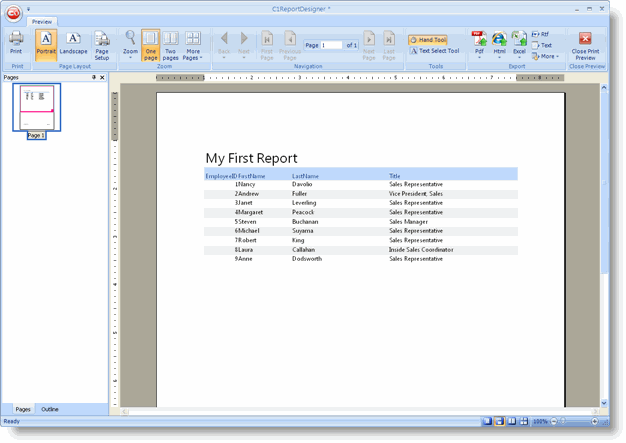您可以设计您的报表,以便在打印页面上以各种不同的方式显示数据。通过C1ReportDesigner应用程序,您可以设计显示全部数据列表、数据汇总、或者一些特殊的数据子集,比如说发票。
开始创建一个新报表最简单的方式是使用C1Report 向导。在C1Report 向导中单击Application按钮并在菜单中选择新建,以创建一个新的报表。单击Reports标签上的新建报表按钮可以访问C1Report向导。
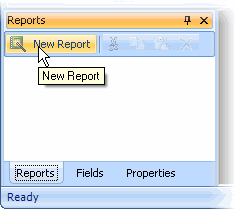
在Visual Studio中,同样可以从C1Report上下文菜单或者C1Report任务菜单中单击编辑报表以启动C1Report向导。关于访问编辑报表链接的更多信息,请参见C1Report Tasks Menu 或者 C1Report Context Menu 。
C1Report向导将通过五个简单步骤指导您创建一个报表:
- 为新建的报表选择数据源。
使用该页面选择用做为报表获取数据的ConnectionString 以及RecordSource。
可以通过以下三种方式指定ConnectionString:
- 直接在编辑框中输入该连接字符串。
- 使用下拉列表选择一个最近使用的连接字符串(设计器将保留最近使用的八个连接字符串)。
- 单击带有省略号的按钮(…)以显示标准的连接字符串生成器。
可以通过以下两种方式指定RecordSource字符串:
- 单击Table选项,并从列表中选择一个数据表。
- 单击SQL选项,并在编辑框中键入(或者粘贴)一个SQL语句。
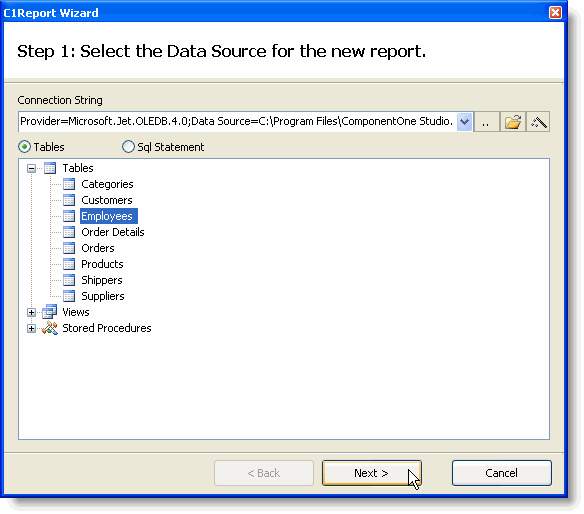
- 选择包含在报表中的字段。
该页面包含了一个在第一步中选择的记录集的可用字段列表,以及两个用作定义分组以及详细字段的列表。分组字段定义如何对数据进行排序和归纳,详细字段定义了出现在报表中的信息。
您可以通过鼠标拖放将字段从一个列表拖拽到另一个。将字段拖拽到详细列表中以便在报表中包含它们,或者在一个列表内拖拽字段以改变其顺序。将字段拖回至可用字段列表以便从报表中移除这些字段。
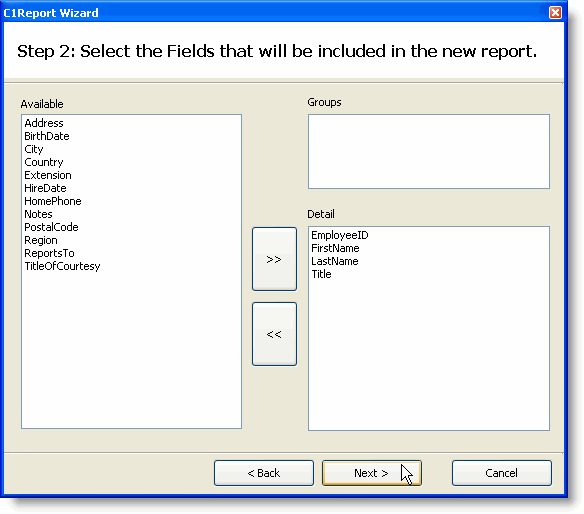
- 选择新建报表的布局。
该页面向您提供了一些选项,用来定义如何在页面上组织数据。当您选择了一个布局时,会在右侧显示一个预览,向您展示该布局在页面上显示的样子。有两组布局可供选择,一组用作不具有分组的报表,一组用作包含分组的报表。请选择最接近您所期望的最终报表样子的布局方式。
该页面同时可以选择页面方向以及是否按照页面宽度调整字段的尺寸。
标签布局选项用作打印Avery样式的标签。如果选择此选项,您会看到一个页面,提示您输入想要打印的标签类型。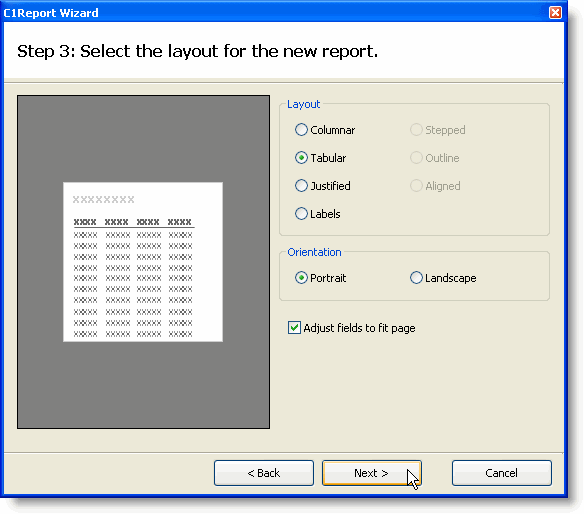
- 为新建报表选择一个样式。
-
样式布局
该页面允许您选择在新建报表中使用的样式。和前一个页面一样,将显示一个预览,向您展示每一个样式将是什么样子的。您可以选择一个最喜欢的(请记着,您可以在之后完善并对其做细节调整)。
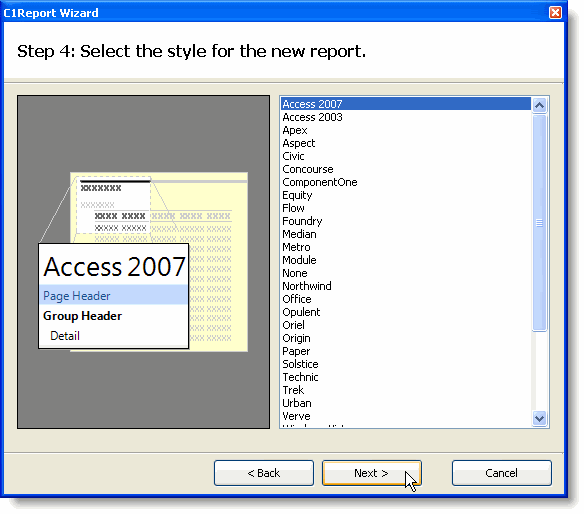
- 标签布局
该页面允许您选择创建的标签的类型。设计器具有超过170个预定义的标签类型供您选择。这些标签类型将按照使用公制还是英制测量单位、以及纸张类型(纸张或者连续的表单)的不同分成四组。
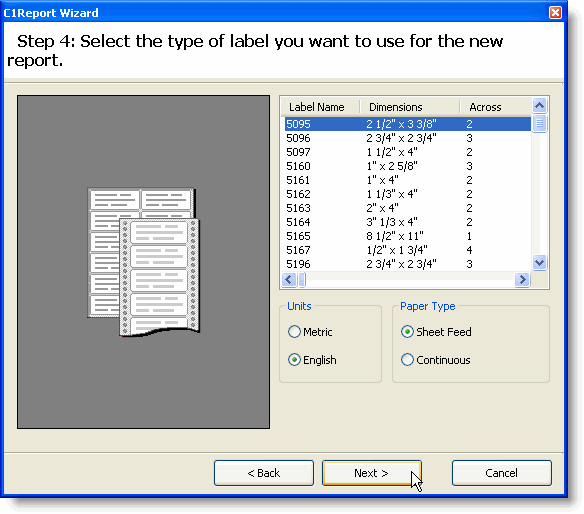
-
- 为新建报表选择一个标题。
最后一页允许您为新建报表选择一个标题,并且决定是立即预览该新建报表还是进入编辑模式并在预览之前对当前报表的设计进行增强。
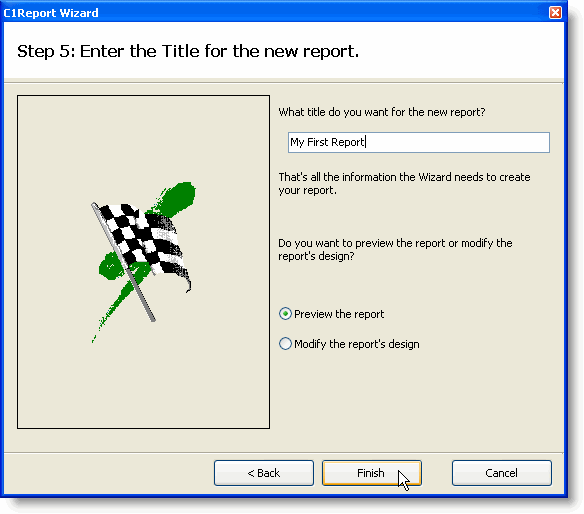
If you choose to preview the report and click finish, you will immediately see the report in the preview pane of the Designer. It should look like this: